PS小白教程:如何在Photoshop中制作浮在水面上的文字效果?
2023-09-14 256Photoshop是一款我们常用的图片处理软件,在Mac版的Photoshop中如何制作出浮在水面上的文字效果呢?下面我们分享在Mac版的Photoshop中制作浮在水面上文字效果的操作步骤。

1、在Photoshop中导入一张水面波纹素材,格式必须为Photoshop格式,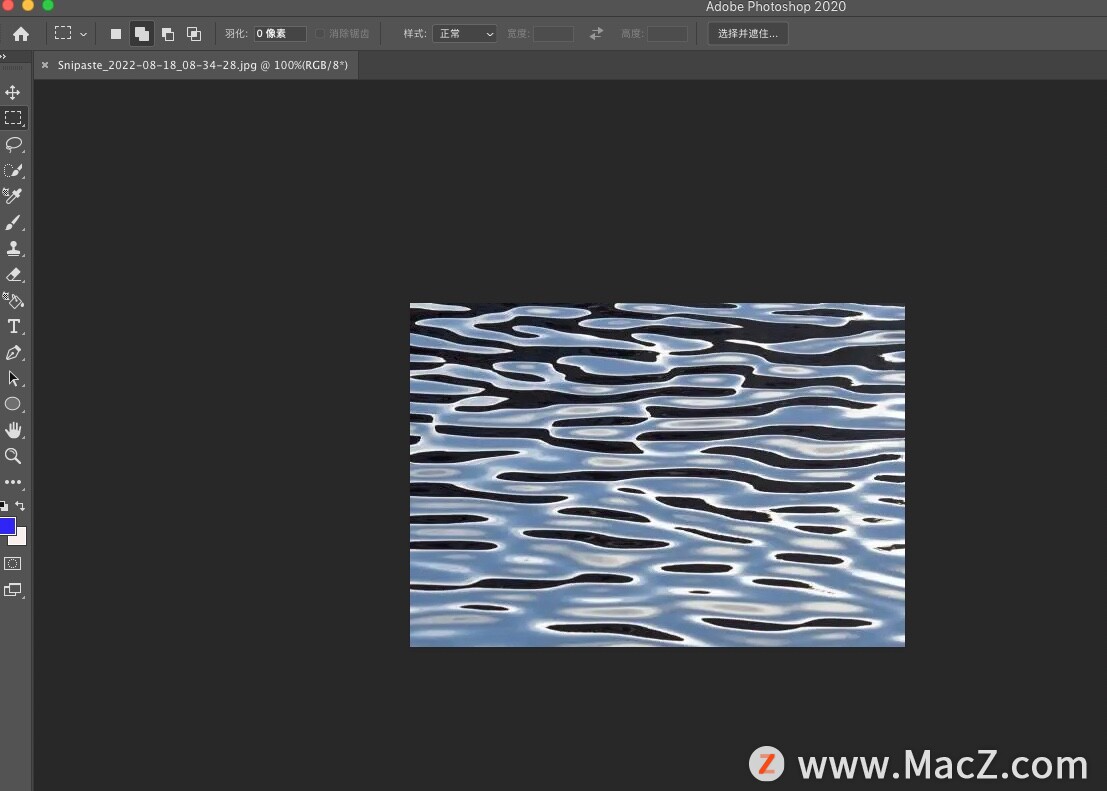 2、在素材图片上输入文字,然后将文字调整到合适的大小。
2、在素材图片上输入文字,然后将文字调整到合适的大小。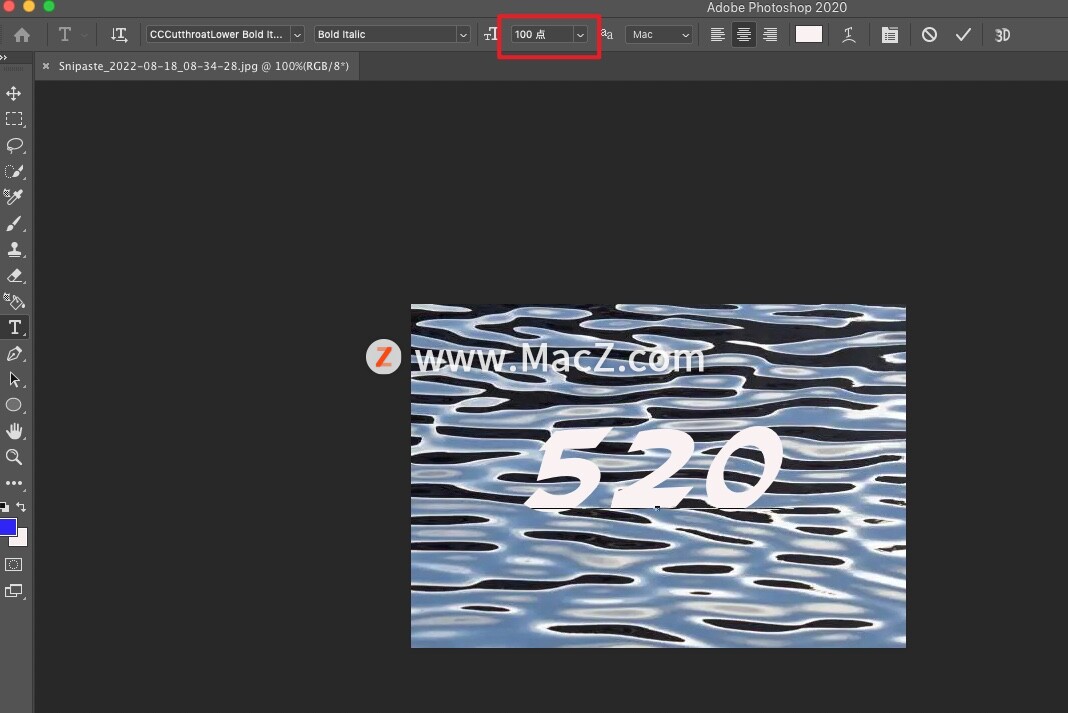 3、点击文字图层,选择“删格化文字”;
3、点击文字图层,选择“删格化文字”;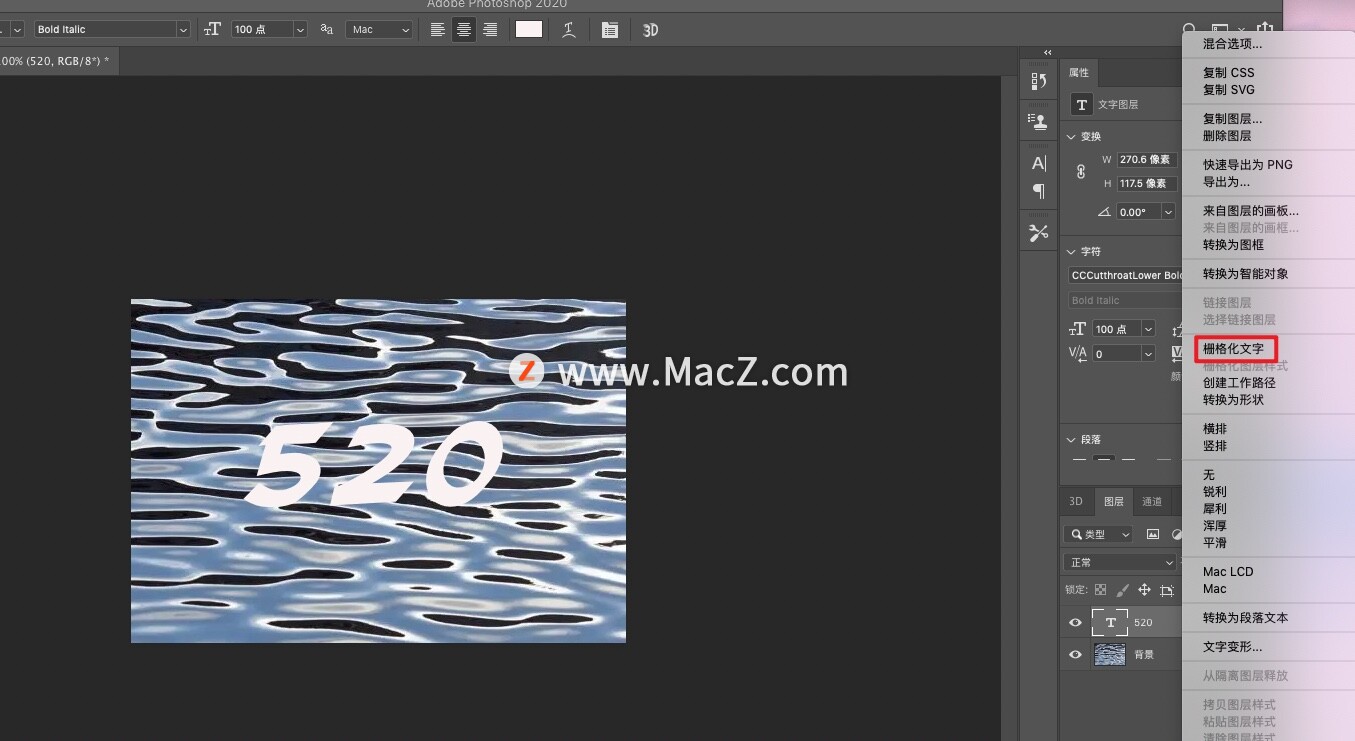 4、再次点击文字图层,选择“转换为智能对象”;
4、再次点击文字图层,选择“转换为智能对象”; 5、点击菜单栏中的“滤镜—扭曲—置换”,在窗口中将参数调整为“6”;
5、点击菜单栏中的“滤镜—扭曲—置换”,在窗口中将参数调整为“6”;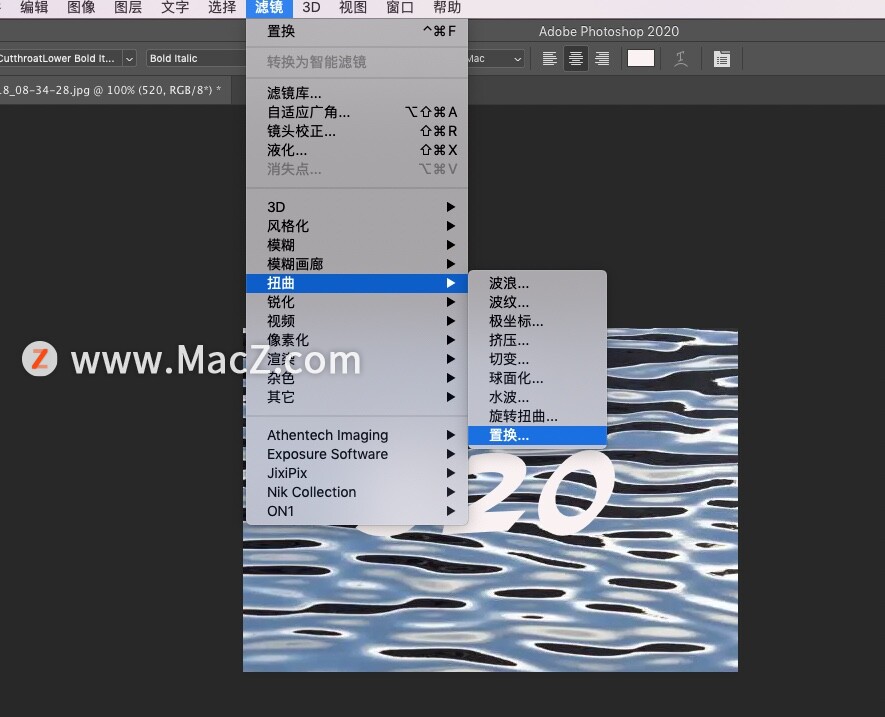
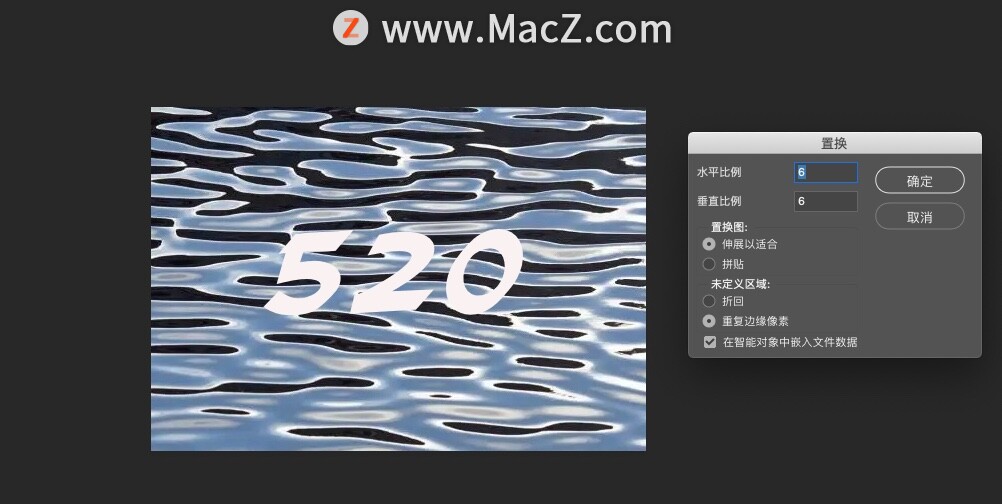 6、选择最开始的Photoshop格式的水波纹素材背景,点击“打开”即可完成。
6、选择最开始的Photoshop格式的水波纹素材背景,点击“打开”即可完成。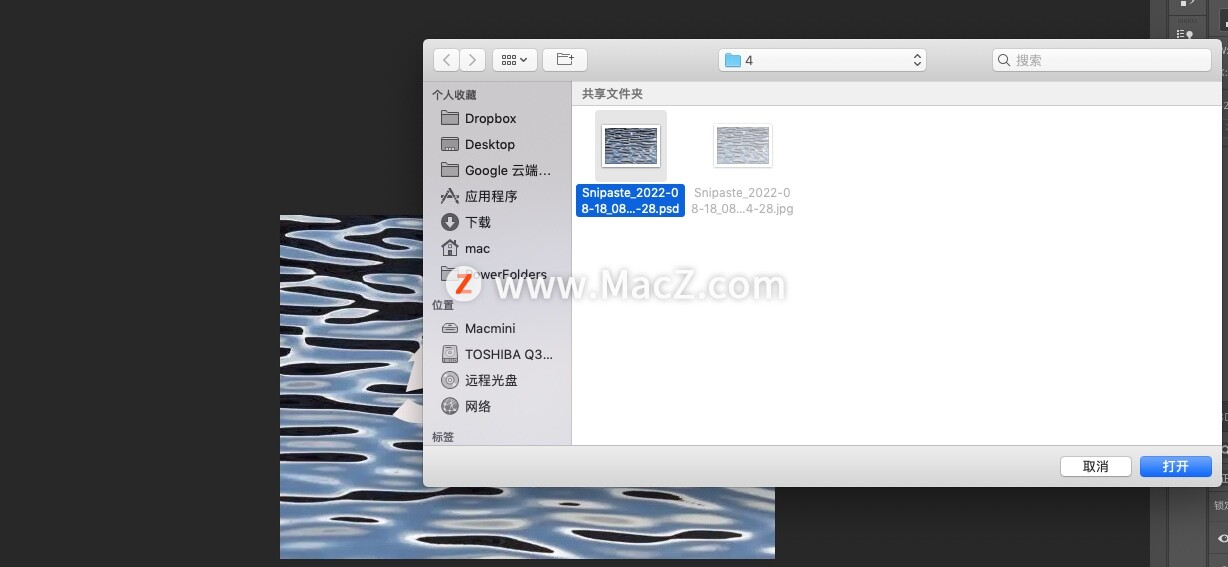
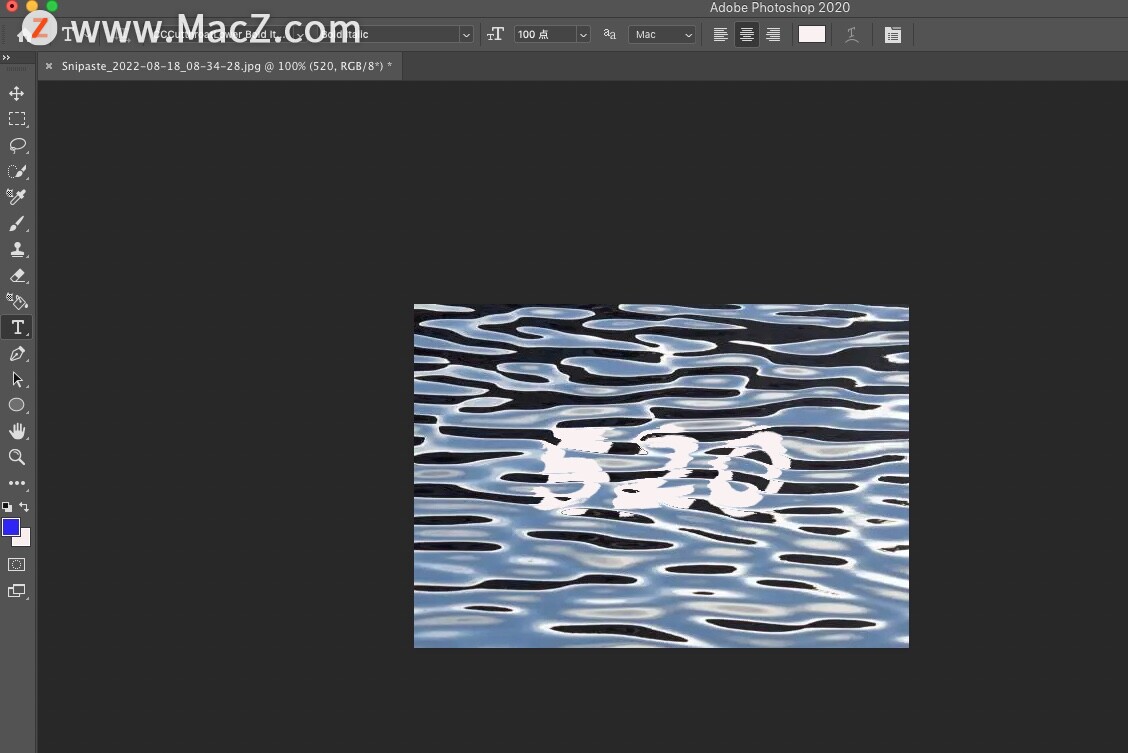 以上就是小编带来的ps小白教程:如何在Photoshop中制作浮在水面上的文字效果,还有哪些关于Photoshop的操作问题,欢迎来交流。
以上就是小编带来的ps小白教程:如何在Photoshop中制作浮在水面上的文字效果,还有哪些关于Photoshop的操作问题,欢迎来交流。
相关资讯
查看更多最新资讯
查看更多-

- 华强北整活!iPhone边框磕碰被修复 网友看完直呼离谱
- 2025-02-08 334
-

- 苹果 iPhone 应用精彩纷呈,iPad 用户望眼欲穿
- 2025-02-06 380
-

- 苹果官方发布指南:如何禁用 MacBook 自动开机功能
- 2025-02-05 346
-

- 苹果分享 macOS 15 Sequoia 技巧,Mac 启动行为由你掌控
- 2025-02-02 315
-

- 苹果首次公布AirPods固件升级攻略:共6步
- 2025-01-30 256
热门应用
查看更多-

- 快听小说 3.2.4
- 新闻阅读 | 83.4 MB
-

- 360漫画破解版全部免费看 1.0.0
- 漫画 | 222.73 MB
-

- 社团学姐在线观看下拉式漫画免费 1.0.0
- 漫画 | 222.73 MB
-

- 樱花漫画免费漫画在线入口页面 1.0.0
- 漫画 | 222.73 MB
-

- 亲子餐厅免费阅读 1.0.0
- 漫画 | 222.73 MB
-
 下载
下载
湘ICP备19005331号-4copyright?2018-2025
guofenkong.com 版权所有
果粉控是专业苹果设备信息查询平台
提供最新的IOS系统固件下载
相关APP应用及游戏下载,绿色无毒,下载速度快。
联系邮箱:guofenkong@163.com









